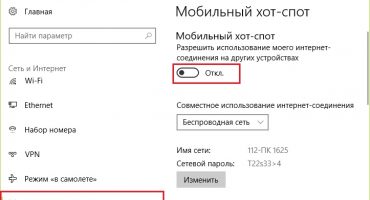Daugelis „Apple“ vartotojų patyrė netinkamą „MacBooks“ veikimą. Daugeliu atvejų tokios problemos išsprendžiamos iš naujo paleidus įrenginį. Tačiau ne visi žmonės žino, kaip išjungti „MacBook“. Šiame straipsnyje apžvelgsime būdus, kaip išjungti jūsų „MacBook“.
Standartiniai metodai
Pirmiausia patikrinkite, ar „Dock“ nėra atvirų programų (sumažinta, tačiau darbo programos yra pažymėtos taškais po atitinkamomis piktogramomis). Viršutiniame kairiajame darbalaukio kampe spustelėkite piktogramą „Apple“. Atsidariusiame skirtuke spustelėkite elementą „Išjungti ...“, patvirtinkite veiksmą, palaukite, kol nešiojamasis kompiuteris bus visiškai išjungtas.
Iš darbalaukio
Eikite į darbalaukį, tada kartu paspauskite „Option“ ir „F4“ klavišus. Atsidariusiame skirtuke pasirinkite parinktį „Išjungti“ / „Paleisti iš naujo“ ir spustelėkite „Gerai“.
Naudojant sparčiuosius klavišus
Galite išjungti arba iš naujo paleisti „MacBook“ naudodami sparčiuosius klavišus:
- Valdymas + Komanda + Išstumti. Vienu metu laikykite nuspaudę „Control“, „Command“ ir mygtukus. Šis klavišų derinys uždarys visas programas, išsaugos pakeitimus ir iš naujo paleis nešiojamąjį kompiuterį.
- Valdymas + parinktis + komanda + galia. Vienu metu paspauskite visus 4 klavišus ir palaukite, kol nešiojamasis kompiuteris išsijungs. Komanda uždarys veikiančias programas ir išjungs „MacBook“.
Svarbu! Jei programa neuždaroma, naudokite kombinaciją: „Option“ + „Command“ + „Esc“. Komanda privers uždaryti visas programas ir langus.
Naudojant specialią išjungimo komandą
Kitas būdas išjungti įrenginį yra komanda „shutdown“, kurią vartotojai naudoja norėdami išjungti, paleisti iš naujo ir įjungti įrenginį į miego režimą. Norėdami išjungti nešiojamąjį kompiuterį, turite naudoti komandą: „sudo shutdown -h now“.
- Turite paleisti komandinę eilutę. Norėdami tai padaryti, eikite į „Finder“, tada eikite į skirtuką „Programos“, tada į „Komunalinės paslaugos“. Aplanke raskite programą su užrašu „Terminalas“.
- Atsidariusioje komandinėje eilutėje įveskite komandą: „sudo shutdown -h now“.
- Tada paspauskite mygtuką „Grįžti“, įveskite administratoriaus slaptažodį, kad išjungtumėte „MacBook“.
Norėdami iš naujo paleisti įrenginį naudodami šią komandą, turite įvesti „-r“, o ne „-h“.
„-H“, „-r“ gali būti naudojami norint nurodyti, kada prietaisas turi būti išjungtas. Pavyzdžiui, komanda „sudo shutdown -h +30“ reiškia, kad nešiojamasis kompiuteris išsijungia po 30 minučių.
Naudokite sustabdymo komandą
Alternatyva išjungimo komandai yra sustabdymo komanda, kuri taip pat greitai išjungia „MacBook“.
- Atidarykite terminalą.
- Įveskite komandą: „sudo halt“.
- Paspauskite „Grįžti“, įveskite slaptažodį.
Svarbu! Tarp išjungimo ir sustabdymo komandų nėra skirtumo, todėl galite naudoti bet kurią iš jų.
Avarinis išjungimas
Ypatingais atvejais (kai kiti metodai nepadeda) galite kreiptis dėl avarinio išjungimo. Norėdami tai padaryti, paspauskite mygtuką „Įjungti / Išjungti“, esantį viršutiniame dešiniajame klaviatūros kampe, ir laikykite nuspaudę, kol ekranas ištuštės.
Jei turite naujesnį nešiojamojo kompiuterio modelį (2016 m. Ir naujesnius), tada turite spustelėti „Touch ID“, palaikykite jį maždaug 5 sekundes.
Prieš įjungdami būtinai uždarykite „MacBook“ dangtį ir vėl jį atidarykite.
Neįmanoma per dažnai naudoti avarinio išjungimo, nes tai gali prarasti duomenis, sutrikdyti operacinę sistemą.
„MacBook“ neišsijungia: ką daryti
Problemos sprendimo būdas priklauso nuo jos atsiradimo priežasties. Žemiau pateikiamos pagrindinės problemų priežastys.
- Atidarykite programas. Dažnai neįmanoma išjungti nešiojamojo kompiuterio dėl fone veikiančių programų. Todėl patikrinkite, ar Doke nėra atvirų programų.
- Kabančios programos, procesai. Taip pat gana dažna priežastis. Norėdami išspręsti problemą, turite priversti uždaryti programą, nutraukti procesus. Norėdami tai padaryti, spustelėkite „Apple“ piktogramą viršutiniame kairiajame kampe ir pasirinkite „Force Force Finish“.
- Sugedęs įjungimo / išjungimo mygtukas arba jutiklinis ID jutiklis. Tokia problema atsiranda retai ir dažniausiai atsiranda dėl gedimo kilpoje, per kurią raktas yra prijungtas prie pagrindinės plokštės. Kilpos gedimas paprastai susijęs su rekomenduojamų apkrovų viršijimu ar skysčio išsiliejimu. Deja, nešiojamojo kompiuterio remontas namuose nėra įmanomas, todėl pagalbos turite kreiptis į techninės priežiūros centrą.
- Problema su SMC. Sistemos valdymo valdiklis arba sistemos valdymo valdiklis, atsakingas už daugelį užduočių, įskaitant reakciją į įjungimo mygtuko paspaudimą. Paprastai valdiklis veikia gerai, tačiau kai kuriems vartotojams jis sugenda.
Tokiu atveju turėsite iš naujo nustatyti SMC parametrus:
- Jei nešiojamas kompiuteris su nuimama baterija. Išjunkite „MacBook“, išimkite akumuliatorių, kurį laiką laikykite nuspaudę maitinimo mygtuką ir tada atleiskite. Įdėkite atgal bateriją ir paleiskite nešiojamąjį kompiuterį.
- Jei jūsų „MacBook“ yra neišimama baterija. Išjunkite nešiojamąjį kompiuterį, vienu metu laikykite nuspaudę klavišus „Command“, „Option“, „Shift“, kita ranka laikykite įjungimo / išjungimo klavišą. Po 10 sekundžių atleiskite visus mygtukus.
Kaip neturėtumėte išjungti „MacBook“
Čia yra keletas patarimų, padėsiančių atsikratyti jo:
- Negalite laukti, kol nešiojamasis kompiuteris visiškai išsikraus ir išsijungia - tai gali neigiamai paveikti jo akumuliatoriaus būklę.
- Nebandykite išimti „MacBook“ akumuliatoriaus, kad jį atjungtumėte - tai gali sukelti netinkamą programinės įrangos veikimą ir gali tekti iš naujo įdiegti.
- Negalima purtyti, apversti ir trankyti prietaiso. Taip pat nereikia spustelėti visų mygtukų iš eilės, paspausti jutiklio pelę, pabandyti išardyti nešiojamojo kompiuterio dėklą.
„MacBook“ išjungimas / perkraukimas yra gana paprastas. Tačiau, kad išvengtumėte problemų, vadovaukitės aukščiau aprašytais patarimais.
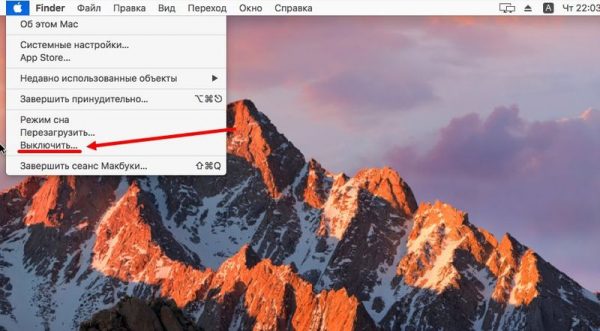


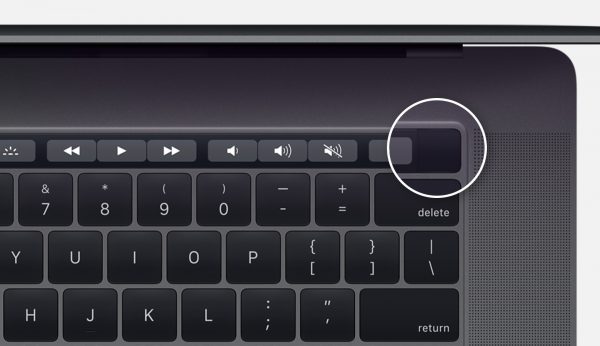

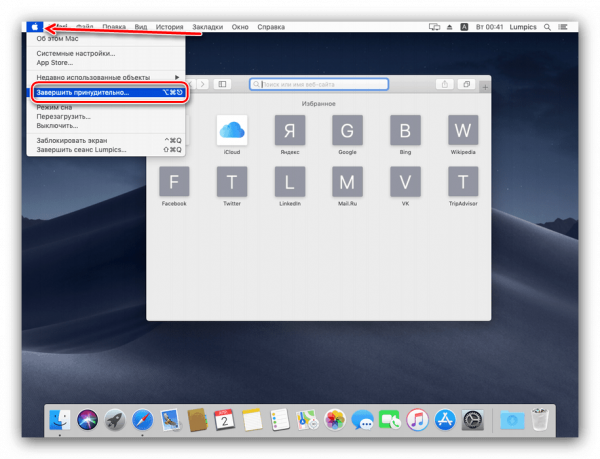
 Ką daryti, jei klaviatūra neveikia nešiojamajame kompiuteryje
Ką daryti, jei klaviatūra neveikia nešiojamajame kompiuteryje  Kodėl mirksi nešiojamojo kompiuterio akumuliatoriaus indikatorius
Kodėl mirksi nešiojamojo kompiuterio akumuliatoriaus indikatorius  Užrakinkite ir atrakinkite klaviatūrą skirtingų firmų nešiojamuosiuose kompiuteriuose
Užrakinkite ir atrakinkite klaviatūrą skirtingų firmų nešiojamuosiuose kompiuteriuose  Kaip patikrinti ir išbandyti vaizdo plokštę nešiojamajame kompiuteryje
Kaip patikrinti ir išbandyti vaizdo plokštę nešiojamajame kompiuteryje  Kodėl nešiojamasis kompiuteris neprisijungia prie „Wi-Fi“
Kodėl nešiojamasis kompiuteris neprisijungia prie „Wi-Fi“